爱思助手怎么刷机?
时间:2019-09-01 13:51:12 作者:无名 浏览量:42
爱思助手怎么刷机?
- 进入下载
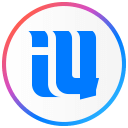
- 爱思助手 7.96 官方版
大小:119.34 MB
日期:2019/9/1 13:51:12
环境:WinXP, Win7, Win8, Win10, WinAll
今天小编教给大家一个非常好用的手机助手软件。
爱思助手是一款强大的苹果手机管理工具。爱思助手为用户提供了丰富的应用下载,你既可以下载音乐、铃声、壁纸、软件等应用,还可以对手机进行管理。不仅如此爱思助手软件还可以为用户提供手机刷机、越狱等特色功能,受到了很多用户的欢迎
1、首先你需要在本站下载安装好爱思助手软件,然后在打开时后提示你必须安装苹果的itunes软件才可以运行,然后你点击下载itunes进行安装就可以了。

爱思助手怎么刷机?图一
2、安装完成后就可以打开爱思助手软件进入主界面,接下来我们需要将手机跟电脑相连接,通过数据线连接后我们在爱思助手软件界面就可以看到手机的详细信息。如下图所示

爱思助手怎么刷机?图二
3、因为你是要通过爱思助手软件来刷机,所以需要先将手机的资料进行备份(刷机完成后什么资料都会被清除),点击界面中的超级备份/恢复选项,来进行资料备份。

爱思助手怎么刷机?图三
4、进入备份界面,你可以选择需要备份的资料,如下图所示有照片、联系人、短信等重要的内容,所以需要谨慎选择,选择完成后点击下方的开始备份选项,就可以进行备份了。

爱思助手怎么刷机?图四
5、你等待资料备份完成后,再点击界面左侧的固件下载选项,然后在界面右侧会出现手机的固件下载需求,这个你可以根据自己的需要来选择合适的固件,选择好之后点击后方的下载就可以进行下载了。

爱思助手怎么刷机?图五
6、你需要等待固件下载完成后,选择下载完成的固件,然后在下方还需要勾选保留用户资料刷机的选项,勾选后我们刷机完成后才不会提示要你激活。

爱思助手怎么刷机?图六
7、按照上面的步骤操作完成后,我们就可以开始刷机了。点击立即刷机选项,然后界面会进入到DFU模式。DFU模式是需要在手机上手动操作进入的;

爱思助手怎么刷机?图七
8、你在手机上操作完成进入DFU模式之后,刷机就可以自动运行了,如下图所示,,刷机正在进行中,你需要等待刷机完成。

爱思助手怎么刷机?图八
9、你等待刷机完成后,就可以等待开机完成无需激活即可使用。这个时候你可以再到超级备份/恢复选项处点击恢复,就可以将之前备份的资料恢复到你的手机上,简单便捷,赶紧来看看吧。
爱思助手 7.96 官方版
- 软件性质:国产软件
- 授权方式:免费版
- 软件语言:简体中文
- 软件大小:122208 KB
- 下载次数:43767 次
- 更新时间:2019/9/1 2:23:29
- 运行平台:WinAll...
- 软件描述:旧的iPhone越来越慢了,想买一台新的,但是手机上的各种数据又要重新录入,好麻... [立即下载]
相关资讯
相关软件
- 荔枝FM成立6年引来了新的纠纷?
- 10000单司机告诉你:滴滴也存在二八定律,怎...
- 炸弹小分队玩法详解 对战小技巧汇总
- 在美柚APP上广告推行投进是怎样做的?
- 手把手教你如何用“天眼查”第一时间发掘短...
- B612——带给你童话感觉的自拍神器
- 携程网怎么抢低价机票 携程抢低价机票技巧
- 知乎里边的小技巧,把握这些你就能轻松做推...
- 如何用作业帮快速寻找答案
- 美团小技巧、你学到了吗?
- 搬家太辛苦,有哪些搬家软件比较实用的?
- 爱思助手怎么刷机?
- 爱思助手使用技巧
- 爱思助手铃声怎么导入?
- 3个你不知道的百度网盘小技巧:实用!
- 怎样才能安装F10软件
- 用PS软件去除照片上多余的人物
- 办公软件常见问题教程
- CAD基础入门教程
- ai怎么设计未经许可不得入内标志








